Obsidian đã trở thành một công cụ phổ biến cho việc quản lý kiến thức, và với Obsidian MCP Server, bạn có thể kết nối cơ sở kiến thức của mình trực tiếp với các trợ lý AI. Máy chủ Model Context Protocol (MCP) cho Obsidian cho phép các công cụ AI tương tác với các kho lưu trữ Obsidian của bạn, cung cấp khả năng đọc, tạo, chỉnh sửa và quản lý ghi chú và thẻ. Sự tích hợp này đại diện cho một bước tiến quan trọng trong cách mà các nhà phát triển có thể tổ chức và truy cập tài liệu của họ.
Hiểu về Obsidian MCP Server cho Quản lý Kiến thức
Obsidian MCP Server hoạt động bằng cách thiết lập kết nối giữa kho lưu trữ Obsidian của bạn và các trợ lý AI như Claude. Khi đã được cấu hình, AI có thể truy cập vào ghi chú của bạn, tìm kiếm nội dung và thậm chí giúp quản lý cơ sở kiến thức của bạn. Chức năng này đặc biệt có giá trị cho các nhà phát triển đang duy trì tài liệu rộng rãi về các dự án của họ, bao gồm các thông số API và ghi chú phát triển.
Trước khi đi vào quy trình cài đặt, điều quan trọng là lưu ý rằng Obsidian MCP Server yêu cầu xử lý cẩn thận vì nó có quyền truy cập cả đọc và ghi vào kho lưu trữ của bạn. Luôn sao lưu kho lưu trữ Obsidian của bạn trước khi sử dụng công cụ này. Hệ thống kiểm soát phiên bản như Git được khuyến nghị, nhưng bất kỳ phương pháp sao lưu nào cũng sẽ đủ. Mặc dù các công cụ đã được thử nghiệm, nhưng chúng vẫn đang trong quá trình phát triển tích cực, và cần thận trọng khi cấp quyền truy cập ghi vào tài liệu quý giá của bạn.
Máy chủ cung cấp một loạt các tính năng giúp nó trở thành một bổ sung mạnh mẽ cho bộ công cụ phát triển của bạn:
- Truy cập Nội dung: Đọc và tìm kiếm ghi chú trong toàn bộ kho lưu trữ của bạn
- Tạo Nội dung: Tạo ghi chú và thư mục mới khi cần
- Quản lý Nội dung: Chỉnh sửa ghi chú hiện có, di chuyển tệp và xóa nội dung
- Tổ chức Thẻ: Thêm, xóa và đổi tên thẻ trong kho lưu trữ của bạn
- Khả năng Tìm kiếm: Thực hiện các tìm kiếm toàn diện trên nội dung kho lưu trữ
Các khả năng này làm cho Obsidian MCP Server trở thành một công cụ quý giá cho các nhà phát triển cần duy trì và truy cập tài liệu phong phú trong quá trình phát triển của họ.
Thiết lập Obsidian MCP Server: Hướng dẫn Từng bước
Thiết lập Obsidian MCP Server yêu cầu một vài bước kỹ thuật, nhưng quy trình này khá đơn giản nếu bạn làm theo các hướng dẫn sau đây một cách cẩn thận. Máy chủ yêu cầu Node.js phiên bản 20 trở lên và một kho lưu trữ Obsidian hiện có để hoạt động chính xác.
Quy trình Cài đặt Thủ công cho Obsidian MCP Server
Cách đáng tin cậy nhất để cài đặt Obsidian MCP Server là thông qua cấu hình thủ công. Cách tiếp cận này cho phép bạn kiểm soát hoàn toàn quy trình thiết lập và giúp đảm bảo rằng máy chủ kết nối đúng cách với kho lưu trữ cụ thể của bạn.
Xác định tệp cấu hình Claude Desktop của bạn:
- Trên macOS: Đi tới
~/Library/Application Support/Claude/claude_desktop_config.json - Trên Windows: Tìm tệp tại
%APPDATA%\Claude\claude_desktop_config.json
Thêm cấu hình máy chủ MCP vào tệp của bạn:
{
"mcpServers": {
"obsidian": {
"command": "npx",
"args": ["-y", "obsidian-mcp", "/path/to/your/vault"]
}
}
}Thay thế đường dẫn kho lưu trữ bằng đường dẫn tuyệt đối đến kho lưu trữ Obsidian của bạn:
- Đối với macOS/Linux: Sử dụng định dạng
/Users/username/Documents/MyVault - Đối với Windows: Sử dụng định dạng
C:\\Users\\username\\Documents\\MyVault(lưu ý các dấu gạch chéo đôi)
Lưu tệp cấu hình và khởi động lại Claude Desktop để áp dụng các thay đổi.
Xác minh kết nối: Sau khi khởi động lại, bạn nên thấy biểu tượng búa xuất hiện trong Claude Desktop, cho biết rằng máy chủ MCP đã kết nối thành công.
Nếu bạn gặp bất kỳ vấn đề kết nối nào, hãy kiểm tra các nhật ký nằm tại:
- MacOS:
~/Library/Logs/Claude/mcp*.log - Windows:
%APPDATA%\Claude\logs\mcp*.log
Các nhật ký này có thể cung cấp thông tin quý giá về những gì có thể ngăn cản máy chủ kết nối đúng cách.
Cài đặt Thay thế qua Smithery
Mặc dù cài đặt thủ công được khuyến nghị cho hầu hết người dùng, bạn cũng có thể cài đặt Obsidian MCP Server tự động bằng cách sử dụng Smithery. Phương pháp này có thể thuận tiện hơn cho một số người dùng, mặc dù nó chưa được thử nghiệm rộng rãi như cách tiếp cận thủ công.
Để cài đặt qua Smithery, hãy chạy lệnh sau trong terminal của bạn:
npx -y @smithery/cli install obsidian-mcp --client claudeLệnh này sẽ tự động cấu hình máy chủ MCP để sử dụng với Claude Desktop. Tuy nhiên, bạn vẫn nên xác minh rằng cấu hình trỏ đến đường dẫn kho lưu trữ chính xác sau khi cài đặt.
Tận dụng Obsidian MCP Server cho Phát triển API
Khi bạn đã thiết lập thành công Obsidian MCP Server, bạn có thể bắt đầu sử dụng nó để cải thiện quy trình phát triển API của bạn. Máy chủ cung cấp một số công cụ có thể đặc biệt hữu ích cho các nhà phát triển làm việc với tài liệu API:
- read-note: Truy cập tài liệu API được lưu trữ trong kho lưu trữ của bạn
- search-vault: Tìm các điểm cuối API hoặc tham số cụ thể trong tài liệu của bạn
- create-note: Tạo tài liệu mới cho các điểm cuối API
- edit-note: Cập nhật tài liệu API hiện có khi các điểm cuối của bạn phát triển
- manage-tags: Tổ chức tài liệu API của bạn với cách gán thẻ nhất quán
Các công cụ này cho phép bạn duy trì tài liệu API toàn diện trong Obsidian và truy cập nó trực tiếp thông qua các trợ lý AI trong quá trình phát triển của bạn. Điều này có thể làm cho quy trình của bạn trở nên gọn gàng hơn, đặc biệt là khi làm việc với các API phức tạp có yêu cầu tài liệu rộng rãi.
Tuy nhiên, trong khi Obsidian MCP Server cung cấp chức năng quý giá cho việc quản lý kiến thức chung, nó thiếu các tính năng chuyên biệt cho phát triển API. Đây là lý do mà Apidog MCP Server xuất hiện như là một lựa chọn mạnh mẽ hơn được thiết kế đặc biệt cho các nhà phát triển API.
Apidog MCP Server: Giải pháp Tối ưu cho Phát triển API Hỗ trợ AI
Khi Obsidian MCP nâng cao việc quản lý kiến thức, Apidog MCP Server tập trung vào việc tối ưu hóa chu trình phát triển API. Được phát triển bởi Apidog, máy chủ MCP này hoạt động như một cầu nối, kết nối các trợ lý AI trực tiếp với các thông số API của bạn. Dù các thông số của bạn được lưu trữ trong một dự án Apidog, được công bố là tài liệu Apidog trực tuyến, hay tồn tại dưới dạng tệp OpenAPI/Swagger cục bộ/ từ xa, Apidog MCP Server làm cho chúng dễ tiếp cận với AI.
Kết nối này có thể làm thay đổi cách phát triển hỗ trợ API. Thay vì dịch các yêu cầu API thành mã hoặc liên tục tham khảo tài liệu, các nhà phát triển có thể hướng dẫn AI thực hiện các nhiệm vụ này trực tiếp, sử dụng thông số API làm nguồn thông tin duy nhất. Điều này giảm thiểu đáng kể các lỗi, đảm bảo tính nhất quán và tăng tốc quy trình phát triển. Nó nâng cao chất lượng của lập trình AI bằng cách xác định các gợi ý và mã do AI tạo ra dựa trên thiết kế thực tế của API của bạn.
Các Khả năng Cốt lõi của Apidog MCP Server
Apidog MCP Server trang bị cho AI khả năng hiểu biết sâu sắc và tương tác liên quan đến các API của bạn:
- Nhận thức Thông số: Máy chủ đọc và lưu trữ dữ liệu thông số API cục bộ, cho phép AI truy vấn các điểm cuối, sơ đồ, tham số và mô tả.
- 生成代码: Tạo các đoạn mã client/server, đối tượng truyền dữ liệu (DTO), loại bản ghi, hoặc toàn bộ bộ điều khiển dựa trên thông số API. Ví dụ: "Sử dụng MCP để tạo các bản ghi Java cho sơ đồ 'Đơn hàng'. "
- Chỉnh sửa Mã: Cập nhật mã hiện tại (như DTOs hoặc giao diện dịch vụ) để phản ánh những thay đổi trong thông số API. Ví dụ: "Dựa trên thông số API, thêm trường 'discountCode' vào DTO 'Đơn hàng' sử dụng MCP."
- Hỗ trợ Tài liệu: Thêm chú thích hoặc khối tài liệu vào mã dựa trên mô tả trong thông số API. Ví dụ: "Thêm chú thích Javadoc vào các phương thức 'ProductService' dựa trên thông số API qua MCP."
- Tìm kiếm Thông minh: Tìm kiếm trong thông số API cho các điểm cuối, sơ đồ hoặc trường cụ thể.
Lưu ý: Vì các thông số được lưu trữ, nếu bạn cập nhật thiết kế API của mình trong Apidog, hãy nhớ yêu cầu AI làm mới nguồn dữ liệu MCP của nó để đảm bảo nó đang làm việc với phiên bản mới nhất.
Thiết lập Apidog MCP Server: Hướng dẫn Toàn diện
Apidog MCP Server cung cấp các tùy chọn cấu hình linh hoạt để đáp ứng các nhu cầu phát triển khác nhau. Máy chủ hỗ trợ ba nguồn dữ liệu chính, cho phép bạn chọn cách tiếp cận phù hợp nhất với quy trình làm việc của bạn.
Các yêu cầu trước khi cài đặt Apidog MCP Server
Trước khi thiết lập Apidog MCP Server, hãy đảm bảo bạn có:
- Phiên bản Node.js 18 trở lên (phiên bản LTS mới nhất được khuyến nghị)
- Một IDE hỗ trợ MCP, chẳng hạn như Cursor hoặc VS Code với plugin Cline
Tùy chọn 1: Sử dụng Dự án Apidog làm Nguồn Dữ liệu
Cách tiếp cận này lý tưởng khi bạn muốn sử dụng AI để truy cập các thông số API trong đội ngũ Apidog của bạn.
生成API访问令牌:
- Mở Apidog và điều hướng đến Cài đặt Tài khoản → API Access Token
- Tạo một mã thông báo truy cập API mới
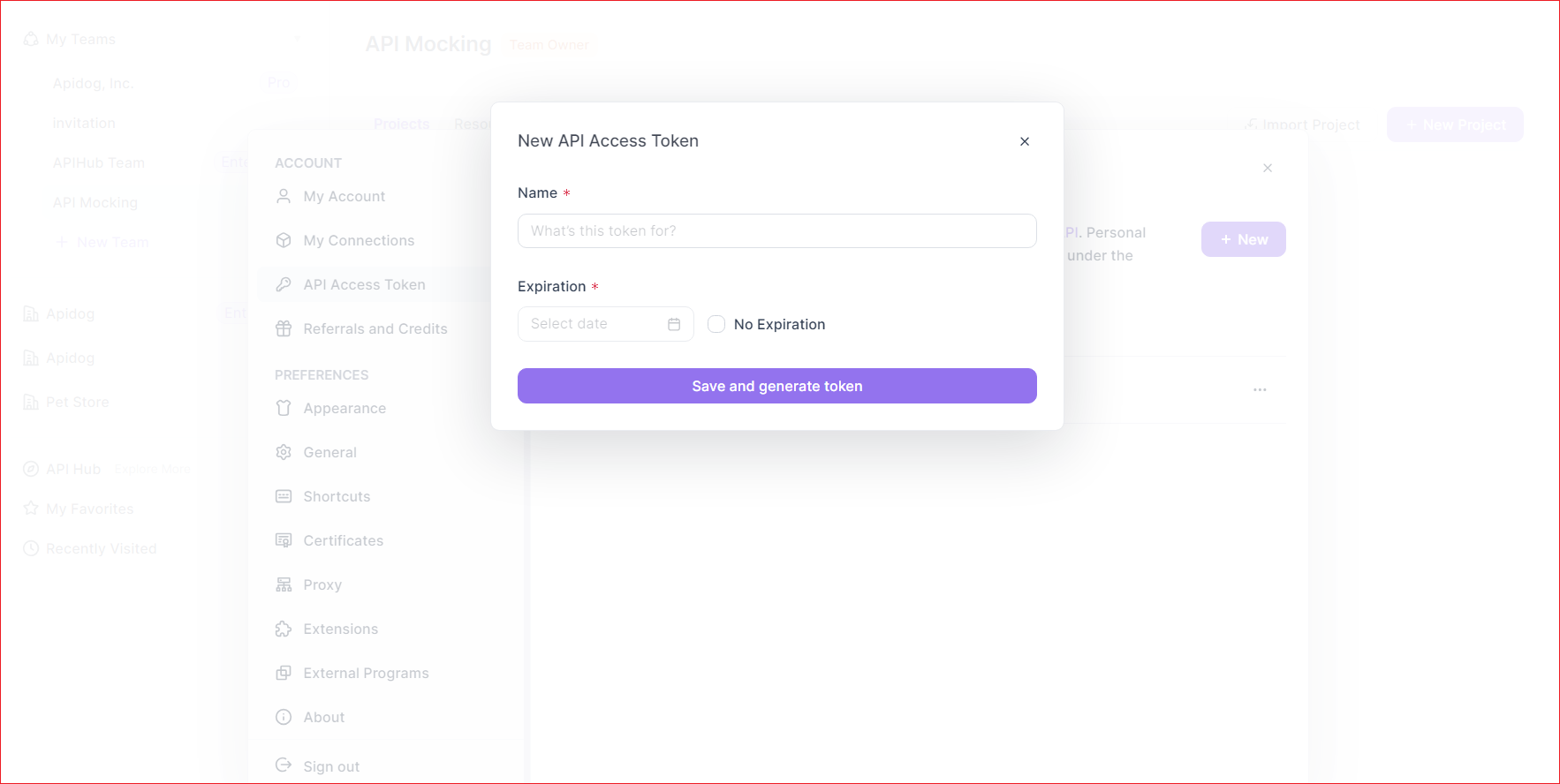
Lấy ID Dự án Apidog của bạn:
- Mở dự án mục tiêu trong Apidog
- Nhấp vào "Cài đặt Dự án" trong thanh bên trái
- Copy ID Dự án từ "Cài đặt Cơ bản"
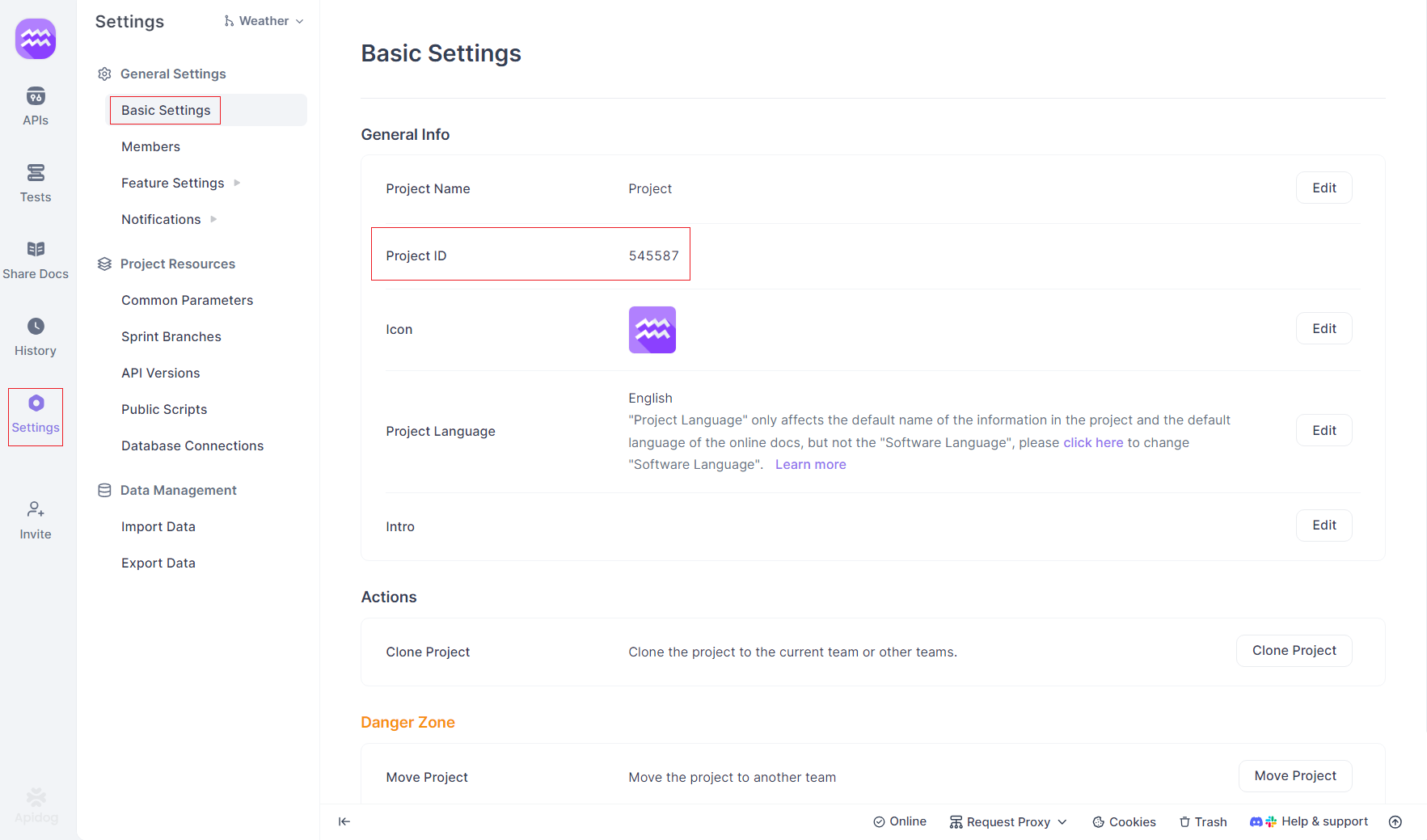
Cấu hình MCP trong IDE của bạn:
- Mở cấu hình MCP của IDE của bạn
- Thêm cấu hình sau (thay thế các giá trị giữa dấu ngoặc với giá trị thực tế của bạn):
{
"mcpServers": {
"API specification": {
"command": "npx",
"args": [
"-y",
"apidog-mcp-server@latest",
"--project=<project-id>"
],
"env": {
"APIDOG_ACCESS_TOKEN": "<access-token>"
}
}
}
}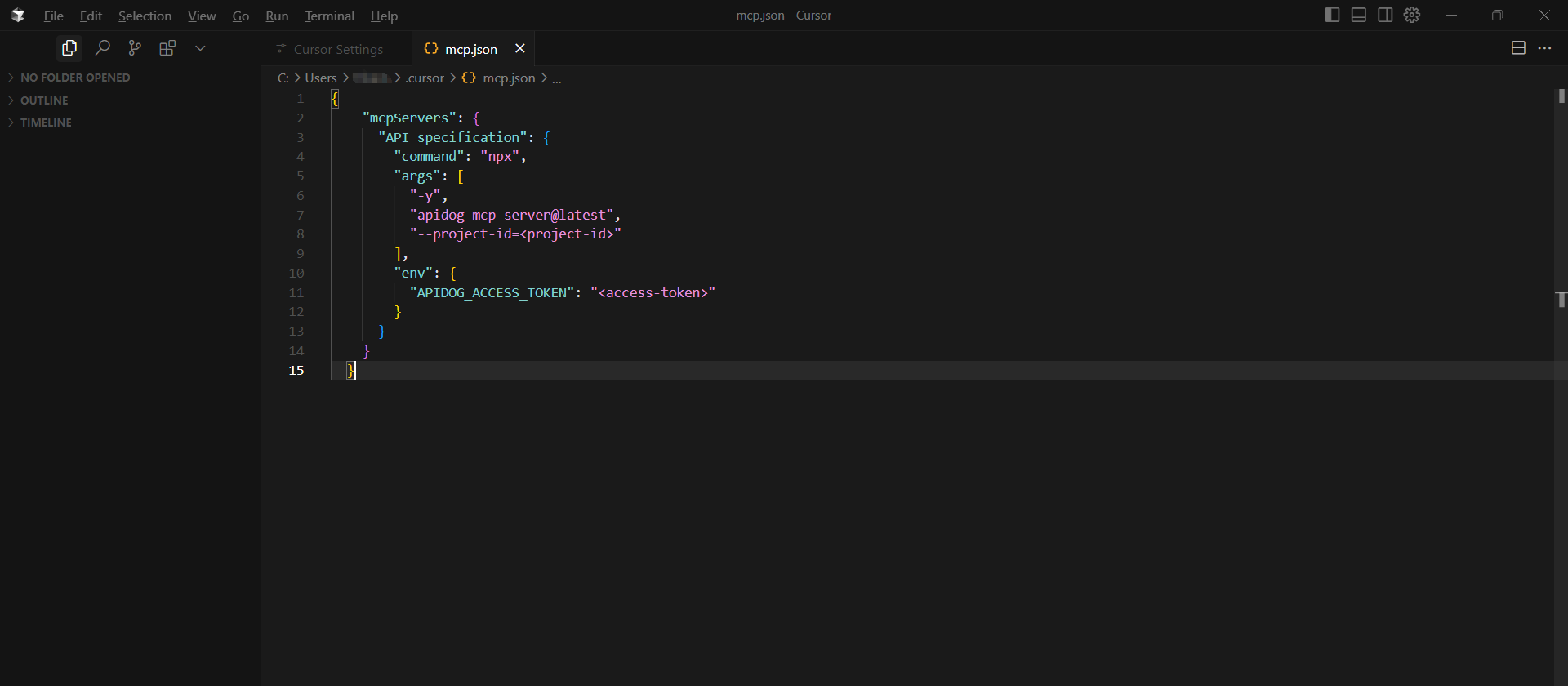
Xác minh cấu hình bằng cách yêu cầu AI lấy các thông số API qua MCP
Tùy chọn 2: Sử dụng Tài liệu API Trực tuyến làm Nguồn Dữ liệu
Cách tiếp cận này hoạt động tốt khi bạn cần truy cập tài liệu API công khai được công bố qua Apidog.
Bật Dịch vụ MCP:
- Đi đến dự án Apidog của bạn
- Đi tới Chia sẻ Tài liệu → Xuất bản Tài liệu Trực tuyến → Các Tính năng Thân thiện với LLM
- Bật dịch vụ "MCP"
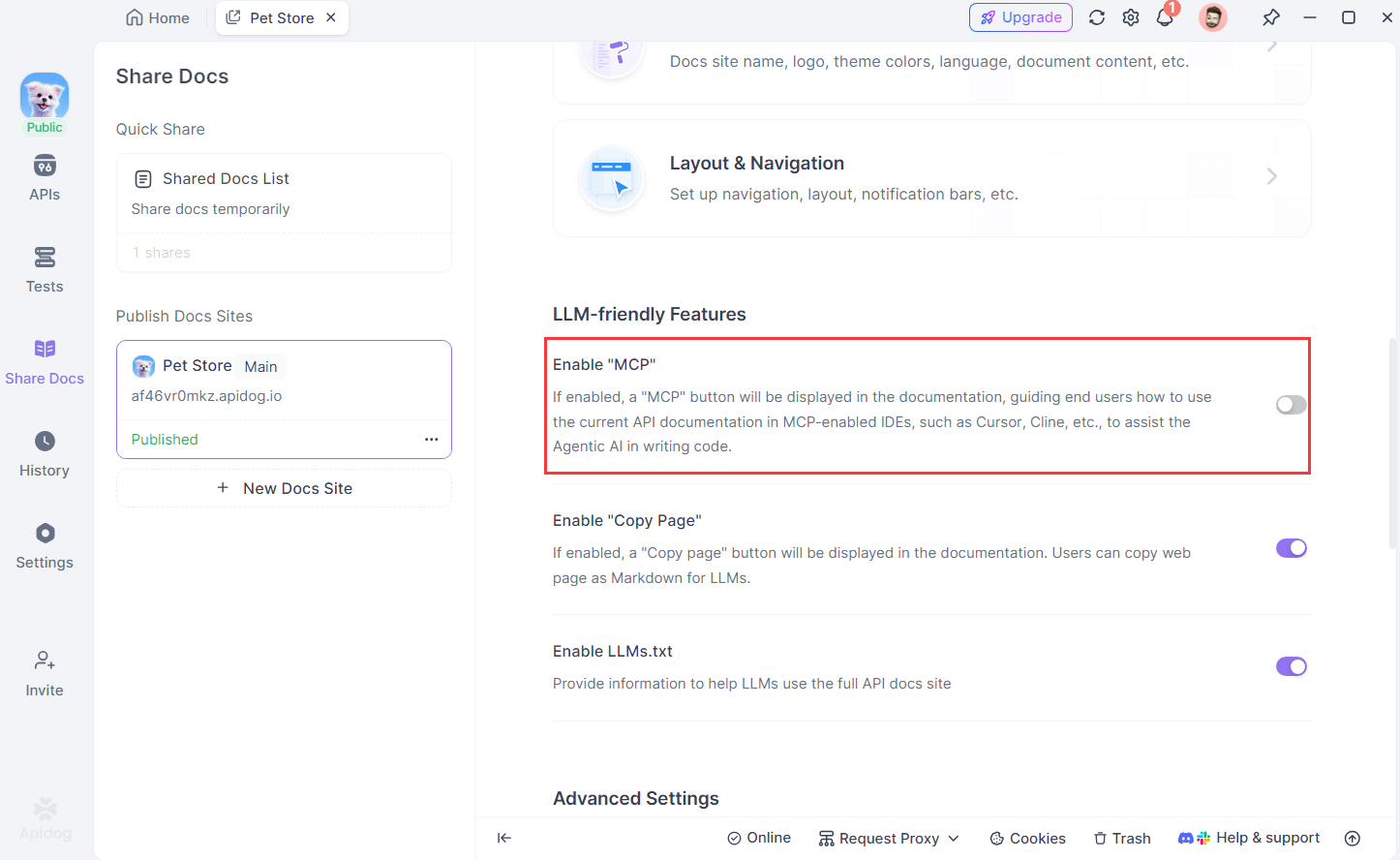
Lấy Tệp Cấu hình:
- Truy cập tài liệu trực tuyến của bạn
- Nhấp vào nút "Vibe Coding(via MCP)"
- Sao chép cấu hình được cung cấp
Cấu hình MCP trong IDE của bạn sử dụng cấu hình sao chép:
{
"mcpServers": {
"apidog-site-123456": {
"command": "npx",
"args": [
"-y",
"apidog-mcp-server@latest",
"--site-id=123456"
]
}
}
}Kiểm tra kết nối bằng cách yêu cầu AI lấy tài liệu API qua MCP
Tùy chọn 3: Sử dụng Tệp Swagger/OpenAPI làm Nguồn Dữ liệu
Tùy chọn này hoàn hảo cho làm việc với các tệp Swagger/OpenAPI cục bộ hoặc trực tuyến độc lập với các dự án Apidog.
Chuẩn bị Tệp OpenAPI của bạn:
- Đảm bảo bạn có URL hoặc đường dẫn cục bộ đến tệp Swagger/OpenAPI
- Các định dạng được hỗ trợ bao gồm JSON và YAML
Cấu hình MCP trong IDE của bạn:
- Thêm cấu hình sau (thay thế vị trí của dấu mũi tên bằng đường dẫn tệp thực tế của bạn hoặc URL):
{
"mcpServers": {
"API specification": {
"command": "npx",
"args": [
"-y",
"apidog-mcp-server@latest",
"--oas=https://petstore.swagger.io/v2/swagger.json"
]
}
}
}Xác minh cấu hình bằng cách yêu cầu AI lấy tài liệu API qua MCP
Kết luận: Đón Nhận Tương Lai với Máy chủ MCP
Các máy chủ Model Context Protocol như Obsidian MCP Server và Apidog MCP Server đại diện cho một bước nhảy vọt quan trọng trong sự hợp tác giữa con người và AI. Chúng phá vỡ các rào cản giữa các trợ lý AI tổng quát và các công cụ cũng như nguồn dữ liệu cụ thể mà chúng ta sử dụng hàng ngày, mở đường cho các quy trình làm việc cá nhân hóa và hiệu quả hơn.
Obsidian MCP Server giúp người dùng biến cơ sở kiến thức cá nhân của mình thành một môi trường tương tác, cho phép AI hỗ trợ trong việc tổ chức, truy xuất và thậm chí tạo thông tin trong kho lưu trữ Obsidian của họ. Điều này nâng cao năng suất cho bất kỳ ai dựa vào các ghi chú có cấu trúc, bao gồm cả các nhà phát triển đang quản lý tài liệu dự án.
Đối với các nhóm phát triển, Apidog MCP Server cung cấp một giải pháp mục tiêu để tăng tốc chu trình phát triển API. Bằng cách cung cấp cho AI quyền truy cập trực tiếp vào các thông số API, Apidog cho phép phát triển thực sự hỗ trợ API. Điều này dẫn đến lập trình nhanh hơn, độ chính xác cao hơn, sự nhất quán lớn hơn và cuối cùng, phần mềm có chất lượng cao hơn. Các khả năng lập trình AI của các trợ lý hiện đại trở nên mạnh mẽ hơn đáng kể khi được gắn liền với ngữ cảnh cụ thể của các API được kết nối với Apidog MCP trong đội ngũ của bạn.
